CSVダウンロード
操作説明
このヘルプは返信機能を利用される方が対象です。
返信履歴画面から返信結果をCSV形式でダウンロードできます。

1.ダウンロードボタン
ダウンロードしたい返信結果を表示させ、ダウンロードボタンを押すとダウンロード画面に遷移します。
データ量が多い場合は、多少時間がかかります。時間がかかる場合は

が表示されます。
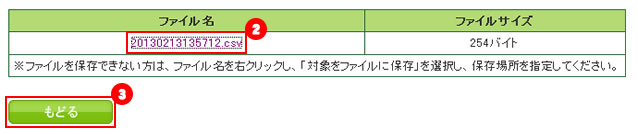
2.ファイル名
ダウンロード画面が表示されますので、ファイル名をクリックしてダウンロードしてください。
3.もどるボタン
ダウンロード後、「戻る」ボタンで入力結果一覧画面に戻ってください。よくある質問
注意事項
- 選択されたファイルが多い場合、ダウンロードデータ作成に時間がかかることがありますが、ご了承ください。
- ダウンロードしたCSVファイルをエクセルで開く際には、送信ID、業務IDや送信先電話番号が変換されてしまいますので、データ形式を「文字列」に指定して開くようにしてください。
